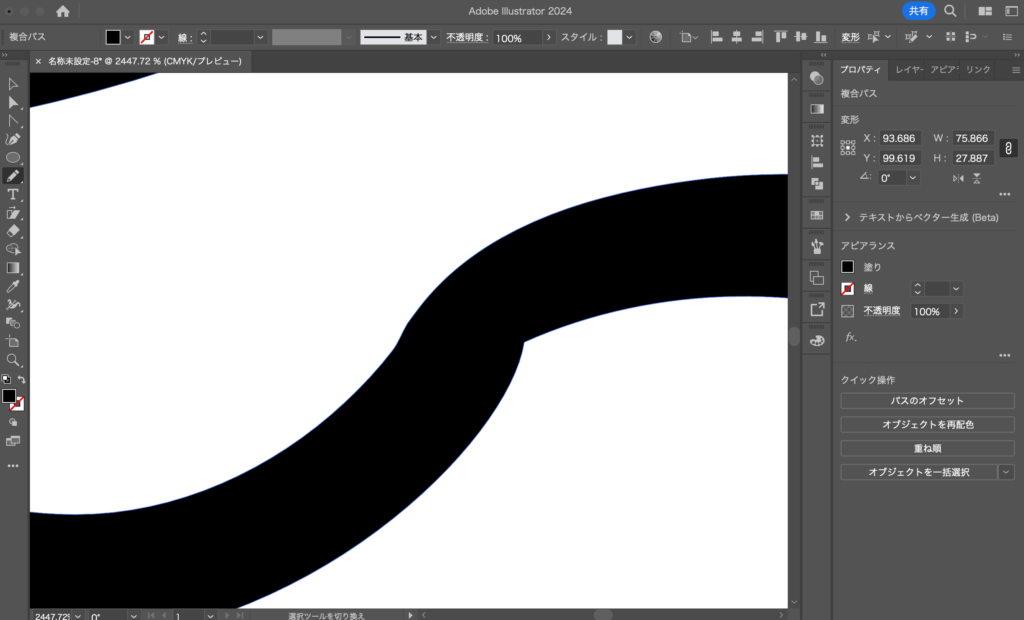テキストを打ちアウトライン化。
曲線ツールで曲線を引き、ダイレクト選択ツールで曲線の形を整える
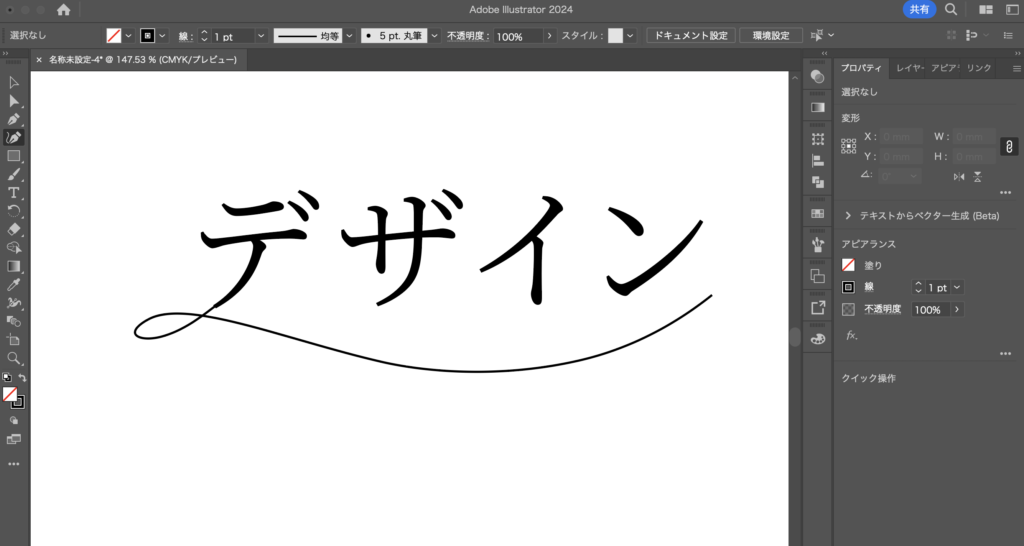
線幅ツールを使い曲線の太さを調整。先を細く、中間を太くするといい感じになる。文字と繋がる部分はだいたいで良いので太さを合わせておくとよい
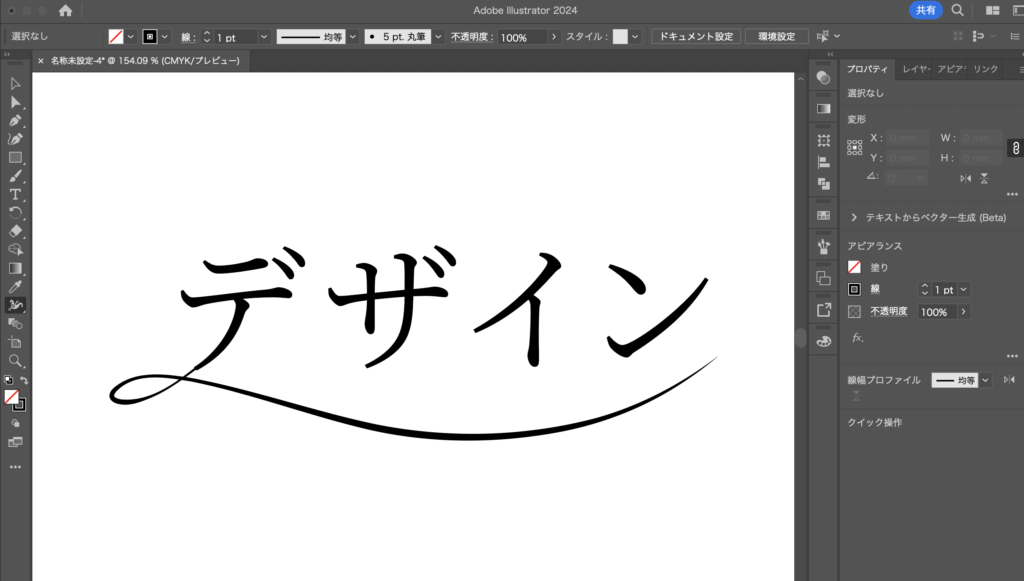
曲線をアウトライン化し、文字とパスファインダーで合体させる
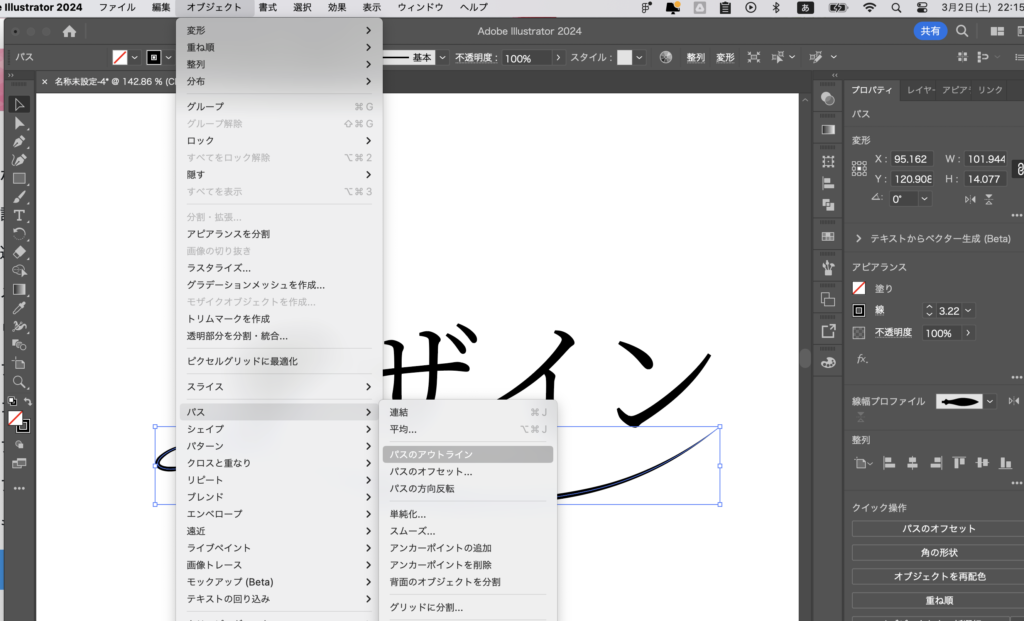
ダイレクト選択ツールで選択→スムーズツールを使い、文字と曲線のつながり部分をなぞってなめらかにする。何度かなぞるといい感じになめらかになる
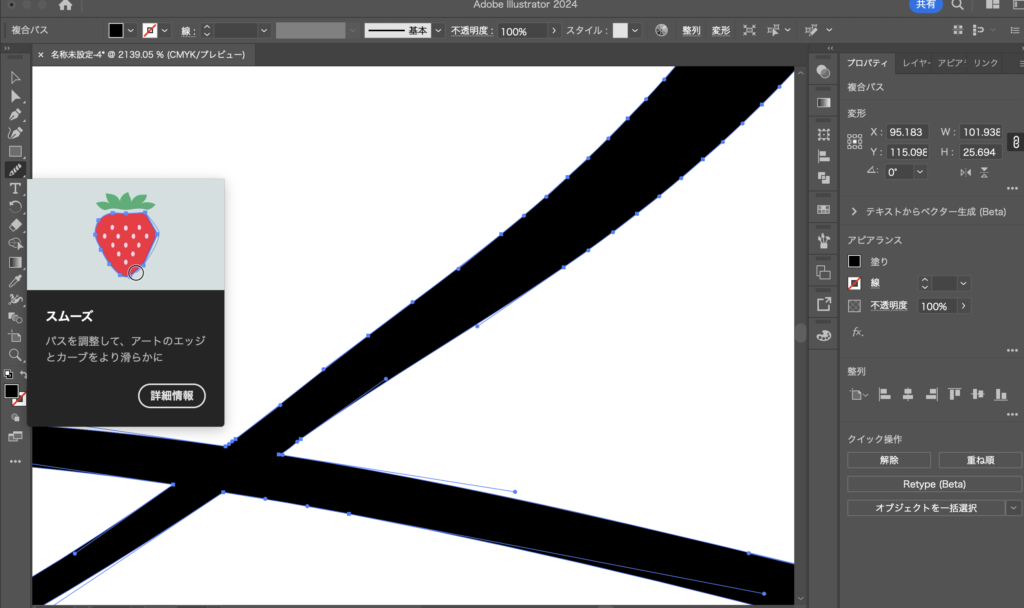
オブジェクト→パス→単純化 でパスの数をととのえる
ブラシツールと鉛筆ツールを使ったやり方
ブラシツールで任意の線を引く。線を「基本」にし、線の太さを文字と同じくらいにしておく。
線幅ツールを使い太さを調整する

線を選択しオブジェクト→アピアランスを分割 して線のアウトラインをパス化
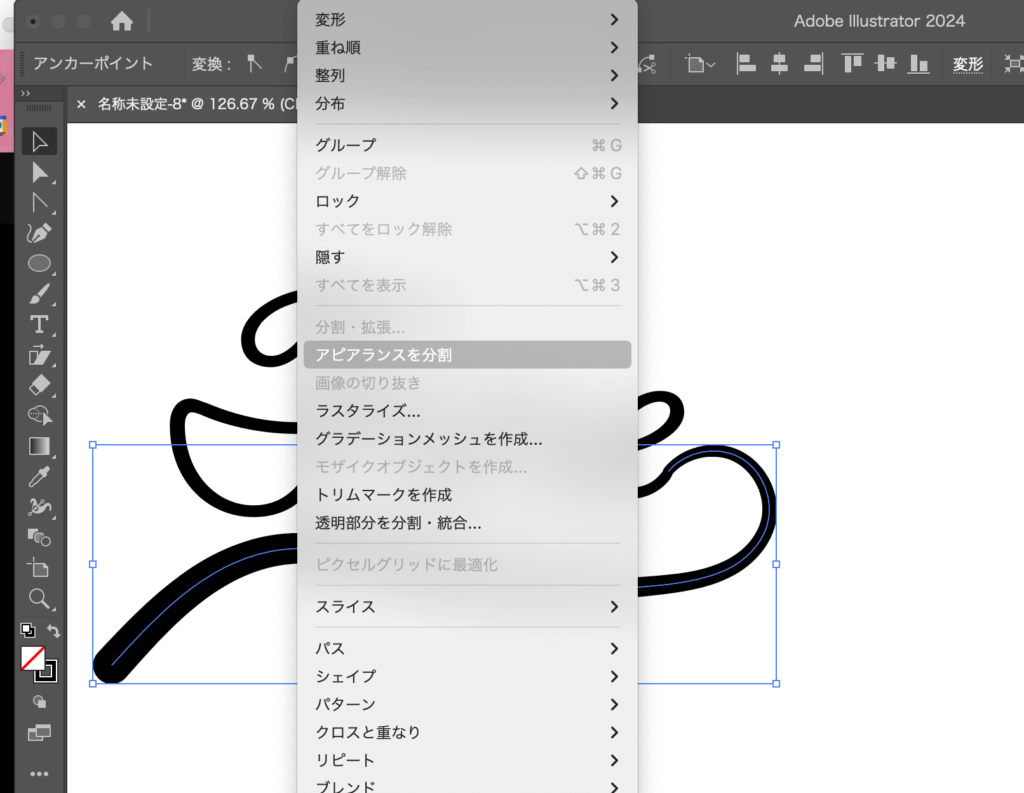
線の先端の真ん中部分を曲線ツールで選択しドラッグすると曲線のへこみが作れる
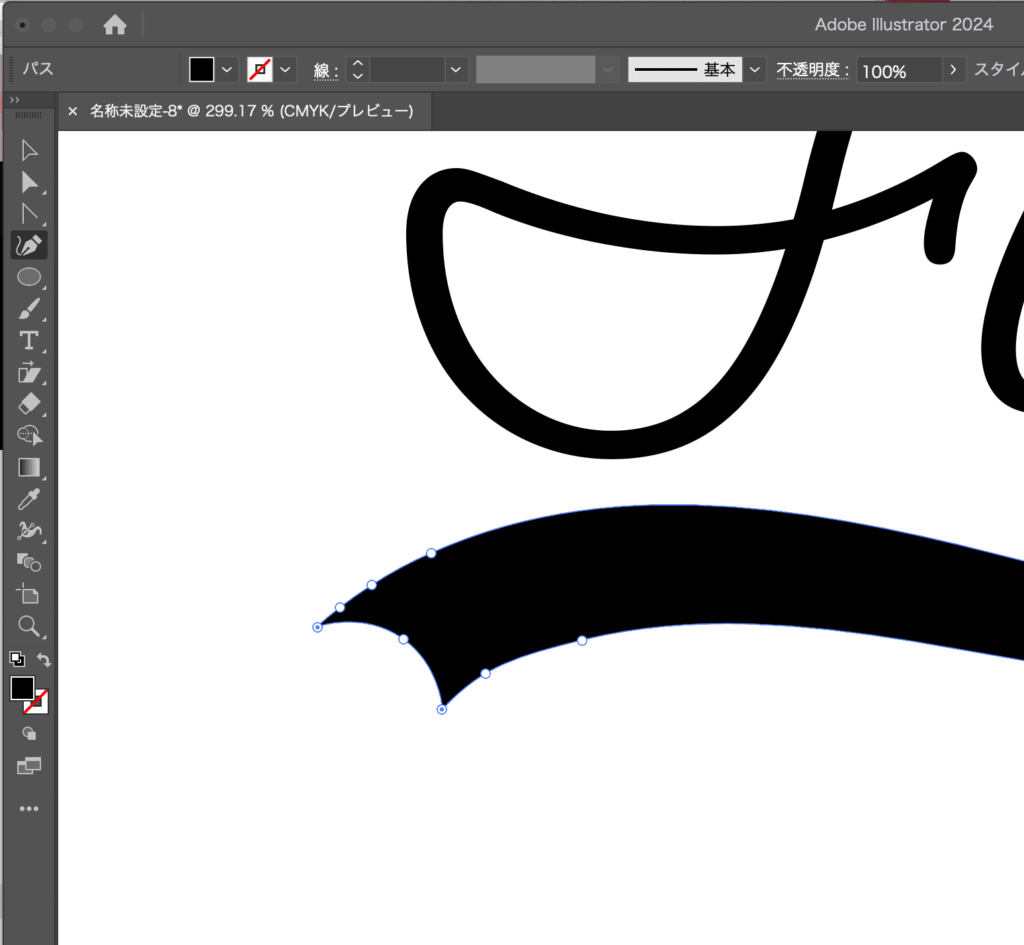
文字をアウトライン化し、パスファインダーで合体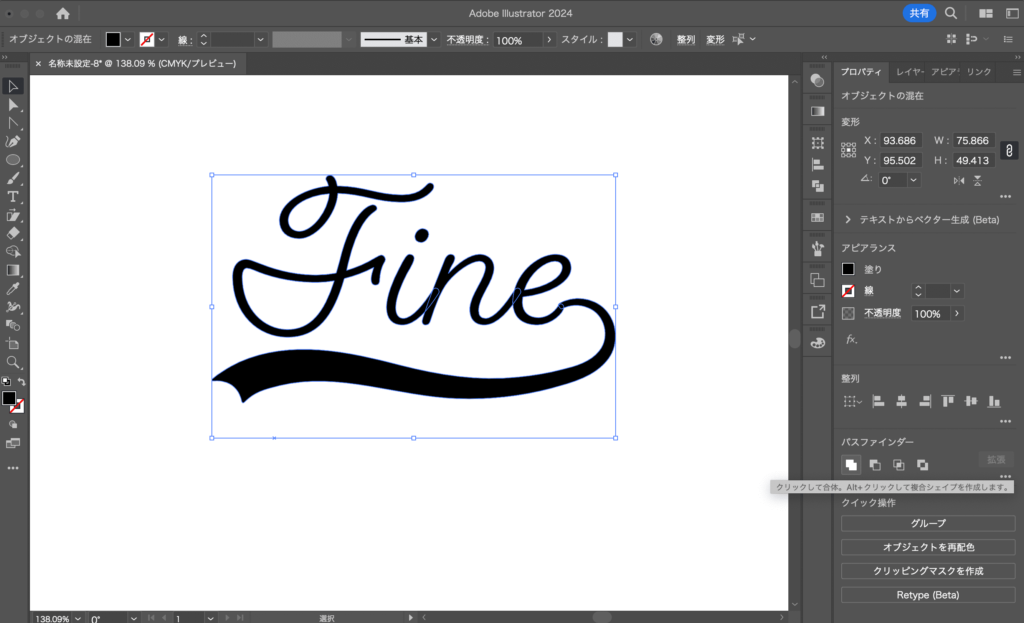
鉛筆ツールをダブルクリックし、オプションから精度を滑らかにしておく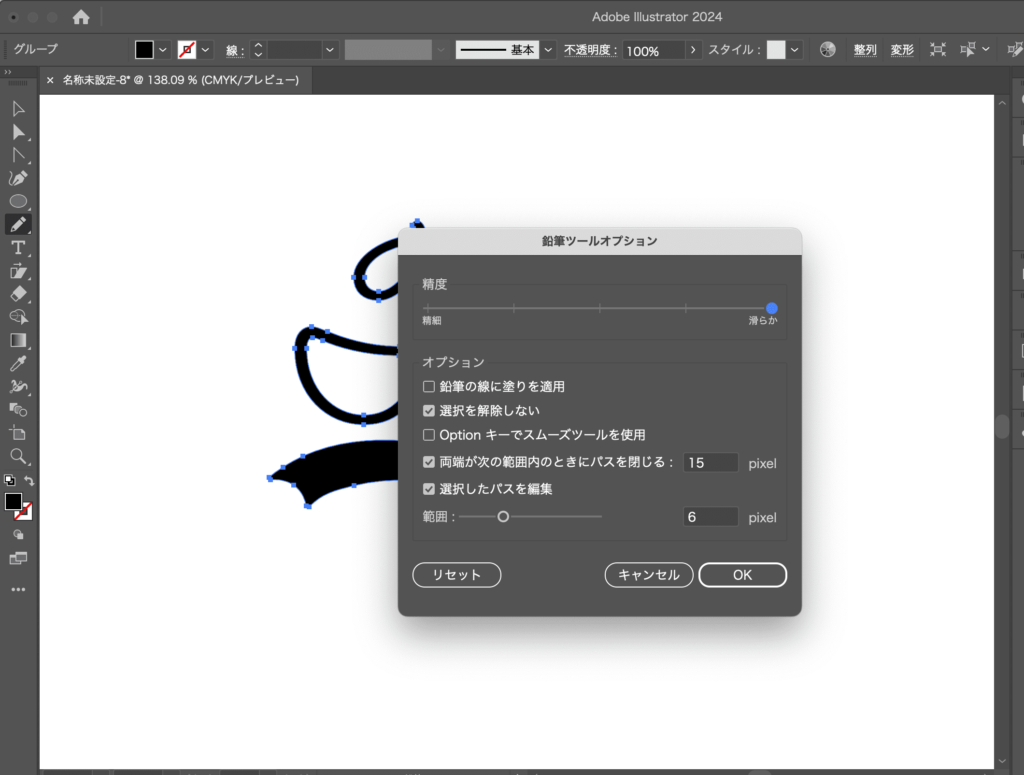
文字と線のつながり部分を鉛筆ツールでなぞると滑らかにすることができる